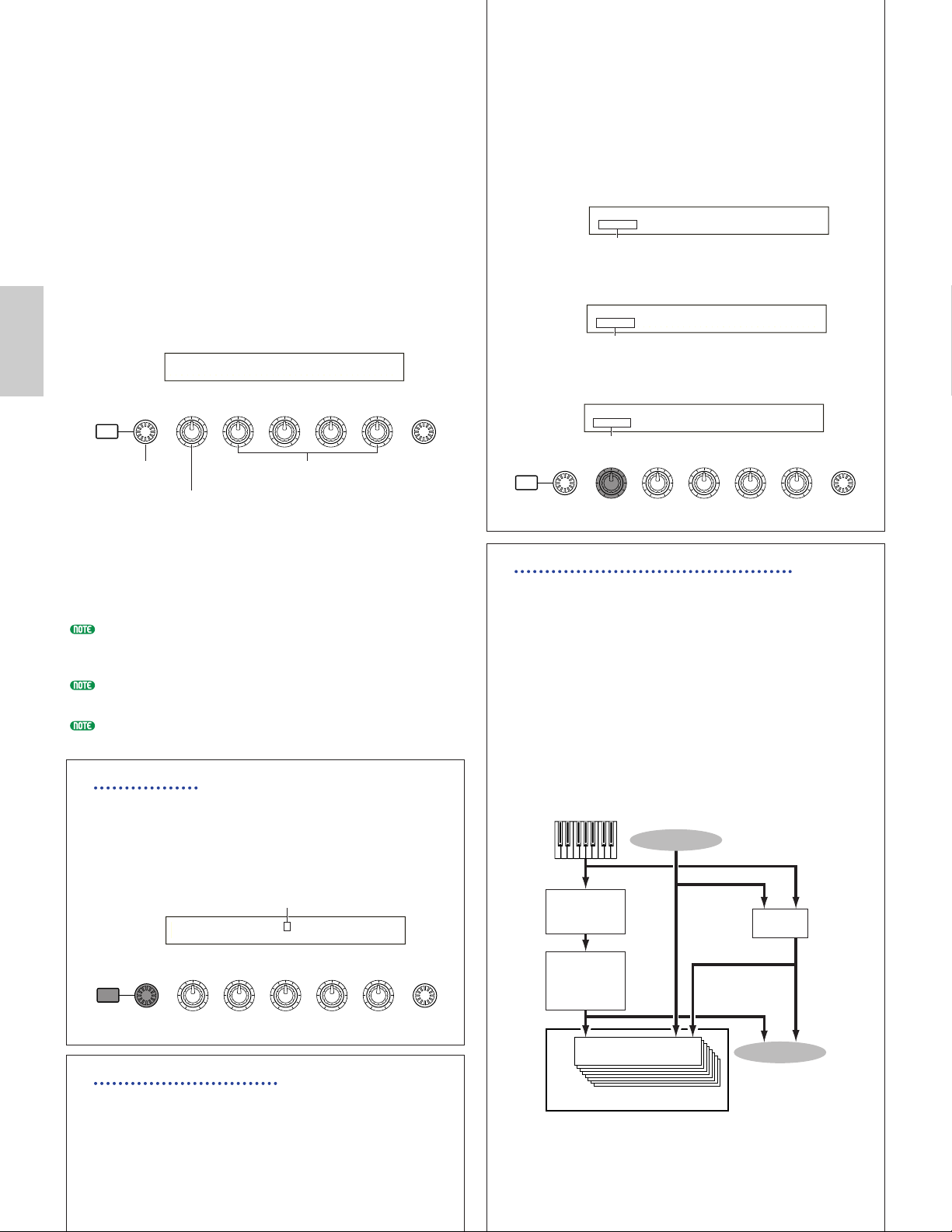Performance Edit
You can set Performance Edit parameters. These can
roughly be divided into Common parameters, which
apply to all Parts, and Part-specific parameters. Also,
there are various zone settings for Master Keyboard
Mode (Page 108).
When you enter Performance Edit Mode, you will see
the following screen. The actual display (number of
screens) will vary depending on the Part selected.
Basically, Knob [A] is used to select the type of
parameter you wish to edit (Common/Part/Zone), the
[PAGE] knob is used to switch between the parameter
screens, and Knobs [B], [C], [1] and [2] are used to
enter parameter settings. Alternatively, you can use
the [DATA] knob, and [DEC/NO] and [INC/YES] keys
to enter settings.
You can use Knobs [A] to [C] and Knob [1]/[2] while
holding down the [SHIFT] key to move the cursor to
each respective parameter. The cursor can also be
moved using the [DATA] knob or the [DEC/NO] and
[INC/YES] keys while holding down the [SHIFT] key.
You must select the Performance you wish to edit before
entering Performance Edit Mode (Page 104). All
parameter settings for each Performance can be stored.
If a multitimbral Plug-in Board has been installed, the
parameters for its Parts will not be stored.
Details about how to enter Performance Edit Mode are
given on Page 16.
Menu Display
When you use the [PAGE] knob while holding down
the [SHIFT] key, the following menu will be
displayed. Use the [PAGE] knob to move the cursor
between items, then release the [SHIFT] key to
jump to the selected item.
Common/Part/Zone Edit
A Performance can consist of 16 Voice Parts and a
Plug-in Part (Page 34). The parameters common to
all Parts are known as a Common Edit. The
Performance Edit Mode screens can be divided into
the Common Edit screen and screens for editing
each Part individually.
When editing individual Parts, the screens you see
will vary depending on the Part selected. If the
synthesizer is in Master Keyboard Mode (Pages 7,
52), you will be able to set parameters for each
Zone.
In Performance Edit Mode, use Knob [A] to switch
between the screens for Common, Part and Zone
settings.
Common settings
Part settings
Zone settings
Master Keyboard/Tone Generator Mode
In Performance Mode, the connection with the S30’s
internal tone generator (the signal flow) can be changed
by pressing the [MASTER KEYBOARD] key on the
front panel. If the [MASTER KEYBOARD] key LED is
on, the S30 enters Master Keyboard Mode and becomes
useful for controlling external tone generators. If the
LED is off, the S30 exits Master Keyboard Mode and
becomes useful for controlling its internal Parts from the
internal tone generator. The signal flow for each Mode
is as follows.
Master Keyboard Mode: [MASTER
KEYBOARD] key LED on